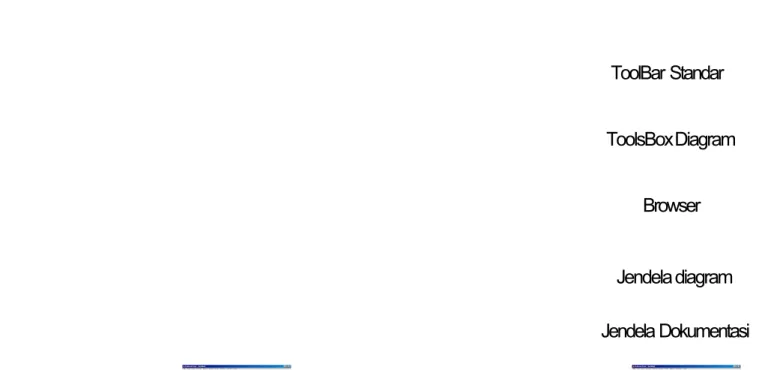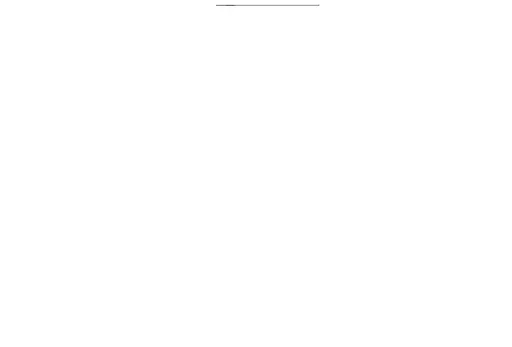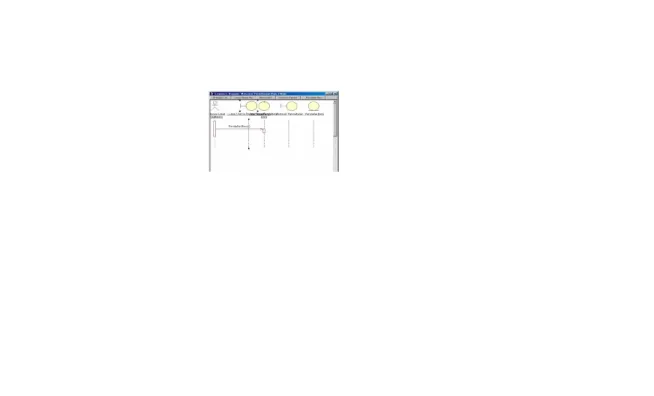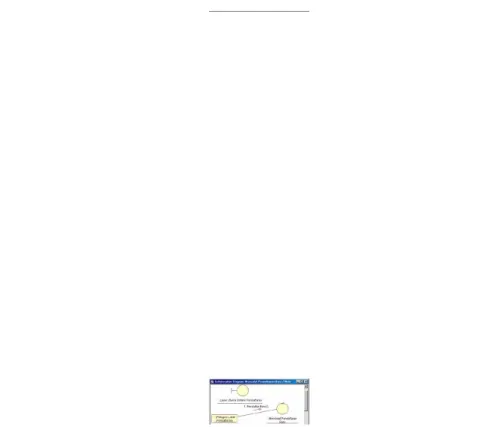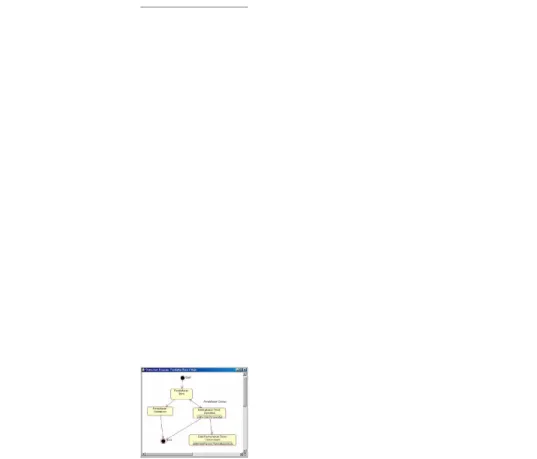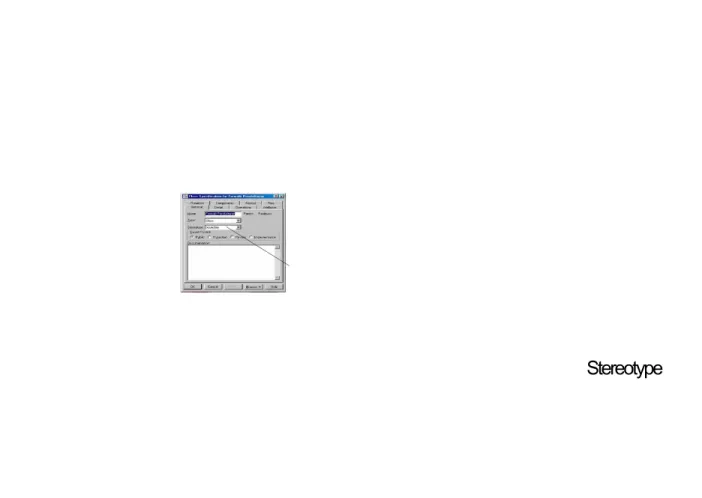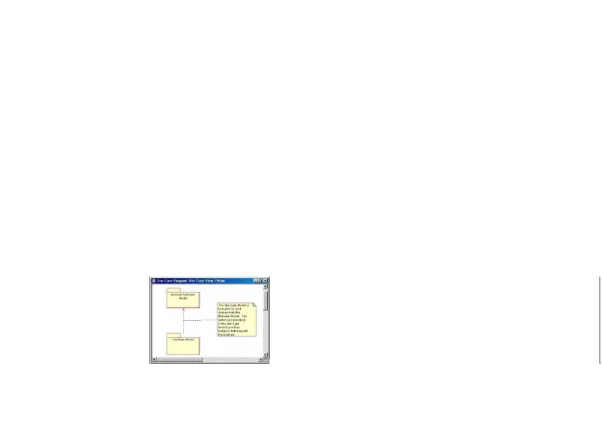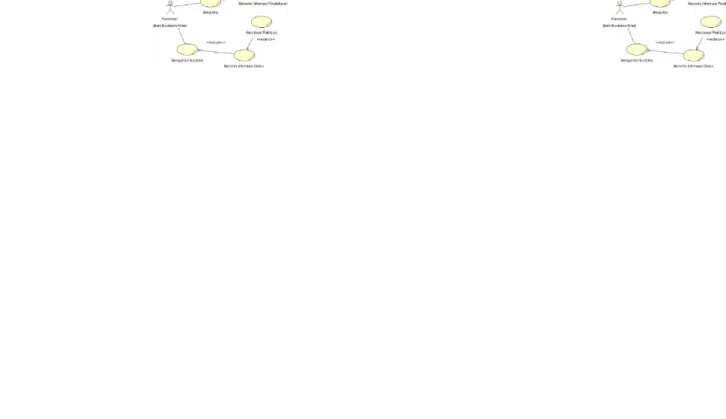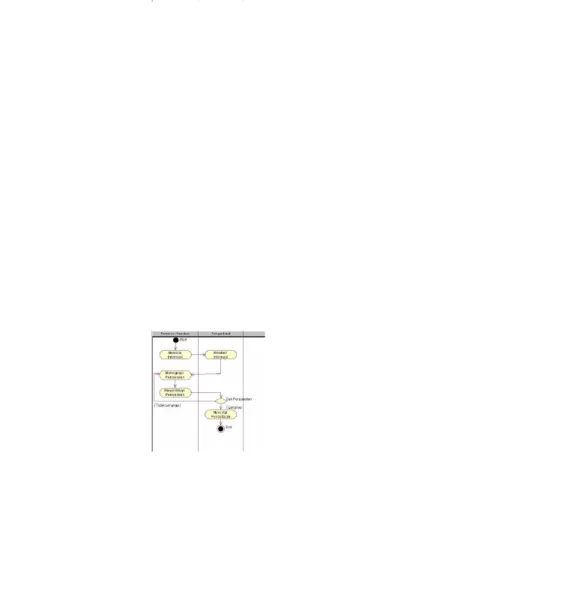BAB XV BAB XV
TEKNIK ANALISIS DAN PERANCANGAN SISTEM TEKNIK ANALISIS DAN PERANCANGAN SISTEM
MENGGUNAKAN
MENGGUNAKAN RATIONAL ROSE RATIONAL ROSE
15.1. Dasar
15.1. Dasar -- dasar Pemodelan Dengandasar Pemodelan Dengan Rational Rose Rational Rose
Rational Rose
Rational Rose adalahadalah software software yang memiliki perangkatyang memiliki perangkat -- perangkat pemodelanperangkat pemodelan secara visual untuk membangun suatu solusi dalam rekayasa perangkat lunak secara visual untuk membangun suatu solusi dalam rekayasa perangkat lunak SIM dan pemodelan bisnis.
SIM dan pemodelan bisnis. Rational Rose Rational Rose dikeluarkan oleh perusahaandikeluarkan oleh perusahaan software software bernama
bernama Rational Rational Software Software , perusahaan yang mencetuskan ide pembentukan, perusahaan yang mencetuskan ide pembentukan konsorsium bagi perusahaan
konsorsium bagi perusahaan -- perusahaan yang memakai standar UML sebagaiperusahaan yang memakai standar UML sebagai bahasa pemodelan di perusahaannya.
bahasa pemodelan di perusahaannya. Rational Rose Rational Rose memakai UML sebagaimemakai UML sebagai bahasa pemodelannya, ditambah beberapa
bahasa pemodelannya, ditambah beberapa feature feature lain yang membuatlain yang membuat Rational Rational Rose
Rose menjadimenjadi software software pemodelan visual yang terkemuka, diantaranyapemodelan visual yang terkemuka, diantaranya adalah adalah Rational Unified Process
Rational Unified Process (RUP).(RUP).
Hingga saat ini telah dikeluarkan tiga edisi
Hingga saat ini telah dikeluarkan tiga edisi Rational Rose Rational Rose , yaitu, yaitu: : 1.
1. Rose Modeler Rose Modeler , edisi ini tidak mendukung bahasa pemrograman apapun, edisi ini tidak mendukung bahasa pemrograman apapun 2.
2. Rose Professional Rose Professional , edisi ini mendukung satu bahasa pemrograman, edisi ini mendukung satu bahasa pemrograman 3.
3. Rose Enterprise Rose Enterprise , edisi ini mendukung banyak bahasa pemrograman, yaitu, edisi ini mendukung banyak bahasa pemrograman, yaitu COBRA, VC++, VB, Java dan sebagainya.
COBRA, VC++, VB, Java dan sebagainya.
15.1.1.
15.1.1. Visual Modeling Visual Modeling
Visual modeling
Visual modeling adalah proses menggambarkan cetak biru suatu sistem secaraadalah proses menggambarkan cetak biru suatu sistem secara grafis, terdiri dari komponen
grafis, terdiri dari komponen -- komponen,komponen, interface interface , dan koneksi, dan koneksi -- koneksi yangkoneksi yang ada dalam sistem tersebut, agar mudah dipahami dan dikomunikasikan.
ada dalam sistem tersebut, agar mudah dipahami dan dikomunikasikan. Visual Visual modeling
modeling dapat membantu untuk menampilkan elemendapat membantu untuk menampilkan elemen -- elemen yang pentingelemen yang penting secara terinci dari suatu masalah yang kompleks dan menyaring untuk kemudian secara terinci dari suatu masalah yang kompleks dan menyaring untuk kemudian membuang elemen
Rational Rose
Rational Rose menggunakan UML sebagai bahasa pemodelannya. Semuamenggunakan UML sebagai bahasa pemodelannya. Semua semantic
semantic dan notasi dalam UML dibuat untuk digunakan dalamdan notasi dalam UML dibuat untuk digunakan dalam Visual modeling Visual modeling .. Model yang dapat dikerjakan dengan UML ada dua, yaitu model bisnis dan Model yang dapat dikerjakan dengan UML ada dua, yaitu model bisnis dan model untuk rekayasa perangkat lunak SIM.
model untuk rekayasa perangkat lunak SIM.
15.1.2. Keunggulan
15.1.2. Keunggulan Rational Rose Rational Rose
Rational Rose
Rational Rose memiliki keunggulan, diantaranyamemiliki keunggulan, diantaranya: : 1.
1. Bahasa yang Bahasa yang digunakan adalah bahasa digunakan adalah bahasa pemodelan standar pemodelan standar yaitu UML, yaitu UML, akanakan meningkatkan komunikasi internal tim
meningkatkan komunikasi internal tim 2.
2. Rational Rose Rational Rose mendukungmendukung round round -- trip trip engineering engineering , sehingga dapat men-, sehingga dapat men-generate
generate model ke dalam kode (Java, C++, Visual Basic, dan sebagainya)model ke dalam kode (Java, C++, Visual Basic, dan sebagainya) dan melakukan
dan melakukan reserve engineering reserve engineering untuk menampilkan arsitekturuntuk menampilkan arsitektur software software dari kode yang ada. Hal ini dapat dilakukan secara dua arah sebagai proses dari kode yang ada. Hal ini dapat dilakukan secara dua arah sebagai proses interatif selama proses rekayasa perangkat lunak SIM
interatif selama proses rekayasa perangkat lunak SIM 3.
3. Model dan Model dan kode kode senantiasa sinkron senantiasa sinkron selama dalamselama dalamdevelopment cycle development cycle 4. Membangun
4. Membangun software software menggunakanmenggunakan Rational Rose Rational Rose memudahkan dalammemudahkan dalam memperbaiki
memperbaiki software software tersebut karena apabila suatu saat ditemukantersebut karena apabila suatu saat ditemukan kebutuhan baru, kita dapat kembali menggambarkan lagi
kebutuhan baru, kita dapat kembali menggambarkan lagi software software tersebuttersebut dalam UML
dalam UML 5.
5. Para Para pemakaipemakai Rational Rose Rational Rose dapat berkomunikasi walaupun bekerja dalamdapat berkomunikasi walaupun bekerja dalam sistem operasi yang berbeda (windows atau unix)
sistem operasi yang berbeda (windows atau unix) 6.
6. Dengan Dengan menggunakanmenggunakan Rose Rose Web Web Publisher Publisher suatu suatu tim tim dapatdapat mengkomunikasikan model dan spesifikasinya dalam
mengkomunikasikan model dan spesifikasinya dalam web browser web browser 7. Mendukung rekayasa perangkat lunak SIM untuk sistem
7. Mendukung rekayasa perangkat lunak SIM untuk sistem client client / / server server sehingga
sehingga Rational Rose Rational Rose merupakanmerupakan software software pemodelan visual yang tangguhpemodelan visual yang tangguh dalam lingkungan perusahaan terdistribusi (kantor
dalam lingkungan perusahaan terdistribusi (kantor -- kantor terletak di tempatkantor terletak di tempat yang terpisah
Rational Rose
Rational Rose menggunakan UML sebagai bahasa pemodelannya. Semuamenggunakan UML sebagai bahasa pemodelannya. Semua semantic
semantic dan notasi dalam UML dibuat untuk digunakan dalamdan notasi dalam UML dibuat untuk digunakan dalam Visual modeling Visual modeling .. Model yang dapat dikerjakan dengan UML ada dua, yaitu model bisnis dan Model yang dapat dikerjakan dengan UML ada dua, yaitu model bisnis dan model untuk rekayasa perangkat lunak SIM.
model untuk rekayasa perangkat lunak SIM.
15.1.2. Keunggulan
15.1.2. Keunggulan Rational Rose Rational Rose
Rational Rose
Rational Rose memiliki keunggulan, diantaranyamemiliki keunggulan, diantaranya: : 1.
1. Bahasa yang Bahasa yang digunakan adalah bahasa digunakan adalah bahasa pemodelan standar pemodelan standar yaitu UML, yaitu UML, akanakan meningkatkan komunikasi internal tim
meningkatkan komunikasi internal tim 2.
2. Rational Rose Rational Rose mendukungmendukung round round -- trip trip engineering engineering , sehingga dapat men-, sehingga dapat men-generate
generate model ke dalam kode (Java, C++, Visual Basic, dan sebagainya)model ke dalam kode (Java, C++, Visual Basic, dan sebagainya) dan melakukan
dan melakukan reserve engineering reserve engineering untuk menampilkan arsitekturuntuk menampilkan arsitektur software software dari kode yang ada. Hal ini dapat dilakukan secara dua arah sebagai proses dari kode yang ada. Hal ini dapat dilakukan secara dua arah sebagai proses interatif selama proses rekayasa perangkat lunak SIM
interatif selama proses rekayasa perangkat lunak SIM 3.
3. Model dan Model dan kode kode senantiasa sinkron senantiasa sinkron selama dalamselama dalamdevelopment cycle development cycle 4. Membangun
4. Membangun software software menggunakanmenggunakan Rational Rose Rational Rose memudahkan dalammemudahkan dalam memperbaiki
memperbaiki software software tersebut karena apabila suatu saat ditemukantersebut karena apabila suatu saat ditemukan kebutuhan baru, kita dapat kembali menggambarkan lagi
kebutuhan baru, kita dapat kembali menggambarkan lagi software software tersebuttersebut dalam UML
dalam UML 5.
5. Para Para pemakaipemakai Rational Rose Rational Rose dapat berkomunikasi walaupun bekerja dalamdapat berkomunikasi walaupun bekerja dalam sistem operasi yang berbeda (windows atau unix)
sistem operasi yang berbeda (windows atau unix) 6.
6. Dengan Dengan menggunakanmenggunakan Rose Rose Web Web Publisher Publisher suatu suatu tim tim dapatdapat mengkomunikasikan model dan spesifikasinya dalam
mengkomunikasikan model dan spesifikasinya dalam web browser web browser 7. Mendukung rekayasa perangkat lunak SIM untuk sistem
7. Mendukung rekayasa perangkat lunak SIM untuk sistem client client / / server server sehingga
sehingga Rational Rose Rational Rose merupakanmerupakan software software pemodelan visual yang tangguhpemodelan visual yang tangguh dalam lingkungan perusahaan terdistribusi (kantor
dalam lingkungan perusahaan terdistribusi (kantor -- kantor terletak di tempatkantor terletak di tempat yang terpisah
15.2.
15.2. Graphical User Interface Graphical User Interface (GUI) dalam(GUI) dalam Rational Rose Rational Rose
Rational Rose
Rational Rose menggunakan UML, elemenmenggunakan UML, elemen -- elemen model dan penotasian yangelemen model dan penotasian yang berasal dari UML.
berasal dari UML.
15.2.1. Menjalankan
15.2.1. Menjalankan Rational Rose Rational Rose 1. Jalankan
1. Jalankan Rational Rose Rational Rose dari Start Menu - Program -dari Start Menu - Program - Rational Rose Rational Rose 89i89i Enterprise Edition (Bagi yang menggunakan Enterprise Edition)
Enterprise Edition (Bagi yang menggunakan Enterprise Edition) 2.
2. Saat Saat pertama pertama kalikali Rational Rose Rational Rose 98i akan menampilkan kotak dialog Create98i akan menampilkan kotak dialog Create New Model.
New Model. BeberapaBeberapa icon icon akan ditampilkan pada jendela yang terletak padaakan ditampilkan pada jendela yang terletak pada tab new
tab new dari kotak dialogdari kotak dialog Create New Model Create New Model , yaitu, yaitu framework framework yangyang disediakan bagi pemakai
disediakan bagi pemakai
3. Pada Tab New tersebut, sorot
3. Pada Tab New tersebut, sorot icon icon Rational Unified Process Rational Unified Process (RUP),(RUP), kemudian tekan OK
kemudian tekan OK untuk menutup kotak dialog tersebut. Sekarang kita siapuntuk menutup kotak dialog tersebut. Sekarang kita siap untuk bekerja dengan
untuk bekerja dengan Rational Rose Rational Rose dalamdalam framework framework RUP. Diagram yangRUP. Diagram yang muncul pertama kali adalah diagram yang bernama
muncul pertama kali adalah diagram yang bernama Welcome Welcome yang terdapatyang terdapat pada
pada Logical View Logical View
Gambar 15.1. Menunjukkan tampilan awal
Gambar 15.1. Menunjukkan tampilan awalRational Rose Rational Rose
Gambar 15.1: Tampilan awal
15.2.2. Elemen dasar GUI dalam Rational Rose
Elemen- elemen dasar GUI dalam Rational Rose terdiri atas toolbar standart , toolbox diagram , browser , jendela diagram, jendela informasi, sertaspecification . 1. Toolbar Standart
ToolBar Standar Relational Rose terdapat pada bagian atas jendela utama dan senantiasa ditampilkan dan tidak bergantung pada tipe diagram yang aktif.
2. ToolBox Diagram
ToolBox Diagram akan berubah sesuai dengan jenis diagram yang aktif. Diagram yang aktif ditampilkan dengantitle bar berwarna biru.
3. Browser
Browser membantu kita untuk melihat secara hirakhis elemen - elemen model. Tanda Plus (+) menandakan bahwa elemen tersebut mengandung informasi tambahan didalamnya. Dengan menekan tanda (+), informasi tersebut akan diperluas. Sebaliknya dengan menekan tanda (-), maka informasi terbuka secara penuh. Jika browser tidak muncul, pilih menu Browser dari menuview .
4. Jendela diagram
Kita dapat menampilkan, membuat, atau memodifikasi diagram yang ada di dalam jendela diagram. Jika terdapat beberapa diagram yang dibuka pada saat yang sama, diagram - dagram tersebut akan ditampilkan secara berlapis (cascade ) atau kotak (title ).
5. Jendela Dokumentasi
Jendela dokumentasi digunakan untuk membuat dokumentasi elemen -elemen model. Kita dapat melihat, membuat atau memodifikasi dokumentasi yang terdapat dalam Specification . Jika jendela dokumentasi tidak muncul, pilih Documentation dari menu View . Jika terdapat tanda ceklist pada Documentation dan jendela ini belum muncul, gerakan kursor ke bagian bawah browser . Saat pointer berubah menjadi kursor pembagi (biasanya tanda panah pada kedua ujungnya) tarik ke atas untuk memunculkan jendela dokumentasi. Jendela dokumentasi berisi dokumentasi elemen yang disorot pada jendela diagram.
ToolBar Standar
ToolsBox Diagram
Browser
Jendela Dokumentasi Jendela diagram
Gambar 15.2: Elemen dasar GUI dalam Rational Rose
5. Specification
Specification adalah kotak dialog yang digunakan untuk membuat atau mengubah properties elemen model (Gambar 15.3).
Gambar 15.3: Tampilanspecification
15.3. Pandangan (View ) Dalam Rational Rose
Setiap elemen yang kompleks sekemudian akan lebih baik jika didekati mekemudiani himpunan - himpunan sudut pandang yang kecil yang satu sama yang lain hampir bebas. Saat kita membuat model untuk membangun suatu
software juga terdapat berbagai cara pandang (view ). Dalam Rational Rose view tersebut dibagi menjadi: Use - Case View, Logical View, dan Component View (Gambar 15.4).
Gambar 15.4: macam pandangan (view ) Dalam Rational Rose
1. Use - Case View
Use - Case View membantu kita untuk memamhami dan menggunakan sistem yang dimodelkan. View ini melihat pada bagaiman actor dan pemakai - case berinteraksi. Terdapat beberapa diagram yang digunakan dalam use case view , yaituuse case diagram , sequence diagram , collaboration diagram , dan activity diagram .
Actor menggambarkan pemakai sistem. Actor membantu membatasi sistem dan memberi gambaran yang jelas mengenai apa yang harus dilakukan oleh sistem. Actor berinteraksi dengan pemakai -case , tetapi tidak mengendalikan use - case . Sebuah use - case dapat digambarkan sebagai suatu cara tertentu untuk menggunakan sistem dari sudut pandang pemakai (an actor ). 2. Logical View
Logical View mengarah pada persyaratan (requirement ) fungsional sistem. View ini melihat pada kelas - kelas dan hubungan antar kelas - kelas tersebut. Diagram dalam view ini adalah: Class diagram , Sequence diagram, Collaboration diagram, danStatechart diagram .
3. Component View
Component View mengarah pada pengaturansoftware .View ini mengandung informasi mengenai komponen - komponen software , komponen tereksekusi (executable ) dan library untuk sistem yang dimodelkan. Hanya ada satu jenis diagram yang digunakan pada view ini, yaitu component diagram .
Deploment view dalam Rational Rose memperlihatkan pemetaan setiap proses ke dalam hardware . View ini paling bermanfaat ketika kita membuat model suatu sistem yang diterapkan dalam lingkungan arsitektur yang terdistribusi dimana server terletak pada lokasi yang berbeda. View ini hanya memiliki satu diagram, yaitu deployment diagram .
15.4. Diagram Dalam Rational Rose
Diagaram merupakan penjelasan secara grafis mengenai elemen - elemen dalam sistem. Dalam Rational Rose dikenal berbagai macam diagram. Tipe diagram yang berbeda membantu pemahaman terhadap suatu sistem dari perpektif yang berbeda. Setiap diagram yang ada dalam UML, terdapat juga dalam Rational Rose .
1. Use Case Diagram
Use Case Diagram menjelaskan manfaat sistem jika dilihat menurut pandangan orang yang berada di luar sistem (actor ). Diagram ini menunjukkan fungsi suatu sistem atau kelas dan bagaimana sistem berinteraksi dengan dunia luar. Use case Diagram dapat digunakan selama proses analisis untuk mangungkap requirements sistem dan untuk memahami bagaimana sistem seharusnya bekerja. Selama tahap desain,use case diagram menetapkan perilaku (behavior ) sistem saat diimplementasikan. Dalam sebuah model mungkin terdapat satu atau lebihuse case diagram Gambar 15.5.
Gambar 15.5. Use case diagram
2. Class Diagram
Class Diagram membantu kita dalam visualisasi struktur kelas - kelas dari suatu sistem dan merupakan tipe diagram yang paling banyak dipakai. Class Diagram memperlihatkan hubungan antar kelas dan penjelasan terinci setiap kelas di dalam pandangan logika (logical view ) terhadap sistem (Gambar 15.6). Selama proses analisis, class diagram memperlihatkan aturan - aturan dan tanggung jawab entitas yang menentukan perilaku sistem. Selama tahap desain,class
diagram berperan untuk menangkap struktur dari semua kelas yang membentuk arsitektur sistem yang dibuat. Class diagram merupakan dasar untuk component diagram dan deployment diagram . Dalam sebuah model mungkin terdapat beberapa class diagram dengan spesifikasi tersendiri.
3. Sequence Diagram
Sequence Diagram menjelaskan interaksi obyek yang disusun dalam suatu urutan berdasarkan waktu. Diagram ini secara khusus berasosiasi dengan use case . Sequence diagram memperlihatkan tahap demi tahap apa yang seharusnya terjadi untuk menghasilkan sesuatu di dalam use case (Gambar 15.7). Tipe diagram ini sebaiknya digunakan di awal tahap desain karena kesedeharhanaannya sehingga mudah untuk dimengerti.
Gambar 15.7: Sequence diagram
4. Colaboration Dia gram
Colaboration diagram terlihat pada interaksi dan hubungan tertstruktur antar obyek. Tipe diagram ini menekankan pada hubungan (relationship ) antar obyek (sedangkan sequence diagram menekankan pada urutan kejadian). Dalam satu collaboration diagram terdapat beberapa object , link , dan message (Gambar 15.8). Collaboration diagram digunakan sebagai alat untuk menggambarkan interaksi yang menggungkapkan keputusan mengenai perilaku sistem.
Gambar 15.8. Colaboration diagram
5. Activity Diagram
Activity diagram memodelkan alur kerja (work flow ) sebuah proses bisnis dan urutan aktivitas dalam suatu proses. Diagram ini sangat mirip dengan sebuah flowchart . Dengan diagram ini kita dapat memodelkan sebuah alur kerja dari satu aktifitas ke aktifitas lainnya atau dari satu aktifitas ke dalam keadaan sesaat (state ).
Diagram ini bermanfaat untuk membantu memahami proses secara keseluruhan saat membuat sebuah activity diagram dalam memodelkan sebuah proses. Activity diagram juga sangat berguna ketika akan menggambarkan perilaku pararel atau menjelaskan bagaimana perilaku dalam berbagai use case yang berinteraksi.
Gambar 15.9: Activity diagram
6. Statechart Diagram
Kita dapat menggunakan statechart diagram untuk memodelkan perilaku dinamis satu kelas atau obyek, yaitu kejadian yang menyebabkan sebuah transisi dari satu state atau aktivitas kepada yang lainnya, dan aksi yang menyebabkan perubahan satu state atau aktivitas. Statechart diagram khususnya digunakan untuk memodelkan tahap - tahap diskrit sebuah siklus hidup obyek. Sedangkan activity diagram paling cocok digunakan untuk memodelkan urutan activity dalam suatu proses.
Gambar 15.10: Statechart diagram
7. Component Diagram
Component diagram menggambarkan alokasi semua kelas dan obyek ke dalam komponen - komponen dalam desain fisik sistem software . Diagram ini memperlihatkan pengaturan dan kebergantungan antara komponen - komponen software , seperti source code , binary code dan komponen tereksekusi (executable components ). Kita dapat membuat satu atau lebih komponen diagram untuk menggambarkan komponen dan paket atau menerangkan isi dari tiap - tiap paket komponen.
8. Deployment Diagram
Setiap model hanya memiliki satu diagram deployment . Diagram ini memperlihatkan pemetaansoftware kepada hardware .
15.5. Package , Streotype , dan Relationship
1. Package
Package adalah mekanisme yang digunakan untuk menendakan pengelompokan elemen - elemen model. Sebuah package digunakan untuk memudahkan mengorganisasi elemen - elemen model (Gambar 15.11).
Gambar 15.11: Package
2. Stereotype
Rational Rose memiliki stereotype yang khusus untuk tiap elemen - elemen model yang berbeda. Sebuah stereotyp e menerangkan sub klasifikasi dari sebuah elemen model (Gambar 15.12). Beberapa stereotype telah didefinisikan oleh Rational Rose tetapi kita dapat mendefinisikan stereotype baru yang digunakan dalam model yang dibuat. Kita dapat mendefinisikan stereotype untuk sebuah elemen model mekemudiani ruang stereotype yang terdapat dalam jendela specification elemen tersebut.
Stereotype
Stereotype dalam model bisnis dapat terdiri atas beberapa macam, yaitu: 1. Bussines Actor
Business Actor (aktor bisnis) menggambarkan peran yang dimainkan oleh seseorang atau dengannya bisnis berinteraksi (Gambar 15.3).
Gambar 15.13: Business Actor
2. Organization Unit
Organization Unit digunakan dalam model bisnis untuk menggambarkan unit - unit yang ada dalam organisasi yang bersangkutan (Gambar 15.4).
Gambar 15.14: Organization Unit
3. Business Worker
Business Worker termasuk dalam elemen Business Object Model (Gambar 15.15).
Gambar 15.15: Business Worker
Business Use Case merupakan elemen yang terdapat dalam Business Use Case Model , yaitu merupakan urutan tindakan yang dilakukan dalam suatu bisnis (Gambar 15.16).
Gambar 15.16: Business Use Case
5. Business Entity
Simbol Business Entity ditunjukkan oleh Gambar 15.17.
Gambar 15.17: Business Entity
6. Business Use Case Realization
Simbol Business Use Case Realization ditunjukkan oleh Gambar 15.18.
Gambar 15.18: Business Use Case Realization
3. Relationship
Relationship adalah koneksi antar elemen dalammodel. Assosiation Relationship memodelkan koneksi antar obyek dari kelas yang berbeda. Assosiation dapat digunakan untuk menunjukkan bahwa suatu obyek berkomunikasi dengan obyek lainnya. Assosiation relationship digambarkan sebagai garis lurus dengan mata panah pada satu ujungnya. Penamaan dalam association relationship sering
digunakan untuk menentukan tipe atau tujuan hubungan tersebut. Sedangkan, Aggregation relationship adalah bentuk khusus asosiasi yang memodelkan hubungan antara dua kelas, yakni suatu kelas disusun oleh kelas lainnya.
15.6. Contoh Penggunaan
Sebagai contoh penggunaan Rational Rose, ikuti langkah - langkah berikut ini: 1. Tekan tanda + yang terdapat di sebelah kiri use case view dalam browser .
Use case view akan tampak meluas, sehingga informasi dibawahnya akan tampak
2. Klik dua kali pada diagram main yang terdapat di bawah use case view dalam browser. Sehingga diagram tersebut akan terbuka. Buatlah diagram seperti Gambar 15.19
Gambar 15.19: Use case view
3. Tulislah pada jendela dokumentasi untuk class ini: business use case model dan use case model
4. Klik satu kali pada business use case model ketik keterangan dokumentasi penjelasannya. Lakukan untuk use case model
5. Klik dua kali pada business use case model sehingga diagram baru (Main ) muncul
6. Klik kanan pada area yang kosong dan pilih Select In Browser , maka paket business use case model akan terbuka/meluas
7. Klik icon pada toolbox , klik pada area diagram , kemudian ketik: Gambaran mengenaiBusiness Actor danBusiness Use Case .
8. Klik icon Package dan klik pada tempat yang kosong, ganti tulisan NewPackage dengan Business Actor . Lakukan sekali lagi untuk Business Use Case .
9. Isi dokumentasi untuk keterangan masing - masing package pada jendela dokumentasi
10. Klik dua kali pada Business Actor , maka akan muncul diagram kosong. Klik pada icon kemudian klik pada diagram dan ganti nama NewClass dengan cara klik kanan kemudian ganti name menjadi Pemohon dan Stereotype Busines Actor , kemudian klik OK
11. Klik dua kali Diagram Global View of Business Actor and Business Use case pada browser untuk mengaktifkan diagram ini
12. Klik dua kali pada paket Busines Use Case , maka akan muncul satu jendela diagram kosong. Klik kanan dan pilihSelect in Browser
13. Klik pada paket Busines Actor dalam Browser . Klik icon Pemohon pada Browser yang terletak di bawah paket Business Actor dan kemudian drag ke dalam area diagram yang telah dibuat
14. Klik icon Use Case kemudian klik sembarang tempat pada diagram, maka akan muncul elemen yang bernama NewUseCase . Klik dua kali elemen terrsebut untuk menampilkan Specification . Ganti namanya dengan Mendaftar dan stereotype -nya denganBusiness Use Case kemudian klik OK 15. Klik Simbol Unidirectional Association , kemudian klik pada pemohon
arahkan menuju Business Use Case Mendaftar
16. Karena kedua komponen ini dapat berkomunikasi dua arah maka klik kanan garis penghubung kemudian klik Navigable
17. Buat use - case baru di samping Mendaftar dengan nama Meminta informasi persyaratan, kemudian hubungkan dengan Mendaftar. Klik kanan
penghubung tersebut pilih Include pada jendela Open Stereotype . Kemudian klik OK.
18. Buat tiga Use - case baru dan kemudian berilah nama Mengambil Surat Izin, Meminta Informasi Status dan Membayar Retribusi
19. Buatlah hubungan asosiasi dua arah antara Pemohon dan Mengambil Surat Izin, asosiasi dengan stereotype include dan Meminta Informasi Status ke Mengambil Surat Izin, dan asosiasi dengan stereotype extend dari membayar retribusi ke meminta informasi status. Sehingga pada akhirnya akan didapatkan diagram seperti Gambar 15.20
Gambar 15.20: Contoh model
20. Simpan model yang dibuat dengan nama simtap.mdl
21. Klik kanan pada business use case Mendaftar pada diagram yang telah dibuat sebelumnya, kemudian pilih sub diagram - New Activity Diagram, maka akan terbuka suatu area kosong, klik kanan pada area tersebut kemudian pilih Select in Browse . Icon bernama NewDiagram di bawah business use - case Mendaftar akan disorot, klik kanan kemudian pilih Rename , kemudian klikMain
22. Klik icon swimlane pada toolbox diagram kemudian klik pada area diagram yang terbuka tersebut
23. Klik dua kali pada bagian atas swimlane (tertulis new swimlane ) untuk membuka Spesification , berilah nama swimlane dengan Pemohon dan pilih Pemohon pada kotak Class , kemudian klik OK
24. Buatlah swimlane kedua di sebelah kanan swimlane pertama dan berilah nama Petugas Loket
25. Klik icon start state kemudian klik pada swmline sebelah kiri dan ketik start pada tulisanNewState
26. Klik icon Activity yang terletak pada toolbox kemudian klik swimline pada sebelah kiri di bawah start state . Ganti nama NewActivity dengan Meminta Informasi
27. Untuk menunjukan bahwa aktivitas ini mengikuti start state , klik icon state transition kemudian klik dan drag transition tersebut dari start state ke aktivitas tersebut
28. Buatlah aktivitas lain bernama Melengkapi Persayaratan, Menyerahkan Persyaratan dalam swimlane Pemohon, Aktivitas Memberi Informasi, Mencatat Pendaftaran dalam swimlane Petugas Loket. Kemudian buat decission bernama Cek Persyaratan dan End State , sehingga akan mendapatkan diagram seperti Gambar 15.21
Gambar 15.21: Contoh activity
29. Tutup/minimize semua diagram yang dibuka dan kemudian buka diagram welcome pada logical view
30. Hapus isi yang ada dalam diagram tersebut dan ganti namanya menjadi Top Level
31. Klik dan drag semua paket logical view dalam browser ke dalam diagram, sehingga diperoleh diagram seperti Gambar 15.22
Gambar 15.22: Contoh logical view / top level
32. Klik dua kali pada Paket Business Object Model , sebuah diagram kosong akan muncul, klik kanan pada area tersebut kemudian pilih Select in Browser satu diagram bernama Main yang terletak dalam Paket Business Object Model akan disorot
33. Buatlah sebuah paket bernama Struktur Organisasi dan dua buah paket lainnya bernama SIMTAP dan Rapat Koordinasi di bawah struktur organisasi. Buka specification untuk kedua paket tersebut, kemudan jadikan stereotype -nya sebagai Organization Unit , sehingga akan diperoleh diagram seperti Gambar 15.23
34. Klik dua kali pada paket loket SIMTAP dan buat dua Organization Unit Loket Pendaftaran, Loket Pengambilan Perizinan dan Pembayaran Retribusi
35. Klik dua kali pada Organization Unit Loket pendaftaran yang telah dibuat sehingga diagrammain yang terdapat didalamnya terbuka
36. Buatlah Class Diagram baru dengan klik kanan pada paket logical view/Business Object Model /Loket SIMTAP/Loket Pendaftaran dalam browser untuk menampilkan menu. Pilih New kemudian Class Diagram . Satu Class Diagram akan muncul dan gantilah namanya dengan Tracebility untuk Pendaftaran
37. Buka diagram yang baru dibuat dengan klik dua kali. Perluas paketUse Case View/ Business Use - Case Model/ Business Use - Case , sehingga semua elemen pada paket tampak
38. Klik dan drag Business Use - Case Mendaftar dan Meminta Informasi Persyaratan ke dalam diagram tracebility
39. Klik tools dalam menu utama, pilih Create kemudian Use Case . Klik pada Area Diagram , maka akan muncul sebuah Use Case dengan nama NewUseCase
40. Bukalah Specification untuk use case baru tersebut, berilah nama Mendaftar, dan jadikan stereotype -nya menjadi Business Use Case Realization . Klik OK dan akan muncul satu kotak peringatan, karena telah ada nama Mendaftar sebagai elemen lain, klik OK untuk menutup kotak dialog tersebut
41. Buat hubungan Unindirectional Association dari Business Use Case Realization Mendaftar ke Business Use Case Mendaftar. Klik kanan pada Assosiation tersebut pilih specification, buat stereotypenya menjadi realize. 42. Lakukan hal yang sama untuk Business Use Case Meminta Informasi
Gambar 15.24: Contoh Traceability
43. Jika langkah - langkah sebelummnya diikuti, maka akan ada elemen baru dalam Logical View/Business Object Model /Loket SIMTAP/Loket Pendaftaran. Elemen tersebut adalah Business Use - Case Realization Mendaftar dan Meminta Informasi Persyaratan
44. Klik kanan pada Business Use - Case Realization Mendaftar pada browser untuk menampilkan Menu, pilih New kemudian Class Diagram . Klik dua kali untuk membuka class baru tersebut
45. Klik icon kelas kemudian letakkan kelas tersebut dalam area dan berilah nama Petugas Loket Pendaftaran Buatlah stereotype dari kelas tersebut menjadi Business Worker . Buatlah kembali kelas pada Area Diagram dengan nama Dokumentasi Pemohon Perizinan, ubah stereotype -nya menjadi Business Entity
46. Klik icon Association klik dan drag Association tersebut dari Petugas Loket Pendaftaran ke Dokumentasi Permohonan Perizinan. Buatlah Business Entity lain bernama Perlengkapan Persayaratan
47. Buat Business Worker bernama Sekretaris SIMTAP dalam paket Logical View/Business Object Model /Struktur Organisasi, kemudian drag ke dalam area yang dibuat. Hubungkan dengan Association dari Perlengkapan Persyaratan, sehingga akan diperoleh seperti Gambar 15.25
Gambar 15.25: Contoh Class Diagram
48. Buatlah class untuk menggambarkan realisasi Business use case Meminta Informasi Persyaratan kemudian satukan diagram tersebut dalam Logical View/ Business Object Model / Loket SIMTAP/Loket Pendaftaran dan akan mendapatkan diagram seperti Gambar 15.26
15.7. Menentukan Requirement
Requirement adalah sebuah kondisi atau kemampuan yang harus dipenuhi oleh software aplikasi SIM yang akan dibuat. Requirement dibagi dalam dua kelompok, yaitu function requirement dan non - function requirement . Function requirement menentukan tindakan yang harus dapat dimainkan sebuah software aplikasi. Requirement ini sering dimodelkan dalam bentuk use -case dalam use -case model . Function requirement menentukan pula masukan dan keluaran pada software aplikasi. Non - function requirement menggambarkan atribut dari software aplikasi dan lingkungannya. Requirement ini biasanya masuk di dalam use -case dan tercakup dalam sifat (property ) use - case tersebut.
Contoh Penentuan Requirement
Sebagai contoh penentuanrequirement , ikuti langkah - langkah berikut: 1. Bukalah diagram Main yang ada padaUse Case View
2. Klik dua kali pada Use - case Model dan sebuah area diagram akan terbuka
3. Hapus isi didalamnya kemudian tekan Ctrl+D, kemudian berilah label diagram Global View of Actor and Use - Case
4. Klik dan drag paket Actor dan Use - Case pada browser ke area diagram (Gambar 15.27)
5. Buka diagram Main yang terdapat dalam paket Actor , klik icon Actor pada Toolbox kemudian klik pada area diagram dan ketik Petugas Loket. Buatlah Actor lainnya bernama Petugas Loket Pendaftaran dan Petugas Loket Penyerahan dan kemudian hubungkan dengan Generalization Relationship . Untuk menyatakan bahwa Petugas Loket merupakan perumuman dari aktor petugas loket pendaftaran dan petugas loket penyerahan, buatlah empatActor lainnya seperti Gambar 15.28
6. Perluas Paket Use - Cases yang terletak dalam Use - Case Model , dengan mengklik tanda + sebelah kiri pada Browser
7. Klik dua kali pada diagram Architecturally Significant Use - Case pada Browser untuk membuka diagram ini
8. Bacalah dokumentasi dalam Note yang terdapat dalam diagram tersebut, kemudian dihapus
Gambar 15.27: Contoh bussiness use - case model
9. Berilah judul yang sesuai padaUse - Cases
10. Klik kanan pada paket Use - Case Name kemudian di bawah Use - Cases pada Browser , pilih Delete
11. Lakukan hal tersebut pada paket Included Use - Cases
12. Buatlah lima paket Use - Cases pada Diagram tersebut, dengan nama Sistem Pendaftaran, Sistem Penyerahan, Sistem untuk Sekretaris, Sistem Untuk Bupati, Sistem untuk Pejabat SOPD Terkait, dan User Management and System Maintenance
13. Klik Icon Dependency pada Toolbox diagram , klik pada paket Sistem Untuk Sekretaris dan arahkan pada paket Sistem Pendaftaran
14. Buatlah hubungan depedency lainnya, sehingga model yang dibuat menjadi seperti Gambar 15.29
Gambar 15.29: Hubungan
15. Klik dua kali paket pendaftaran, untuk membuka diagram Main yang terdapat dalam paket tersebut
16. Berikan judul: Use - Case - Use - Case Untuk Sistem Pendaftaran. Berikan pula Catatan: Use Case Diagram ini memperlihatkan Fungsionalitas sistem aplikasi yang akan diterapkan di loket pendaftaran, aktor utamanya adalah Petugas Loket Pendaftaran
17. Klik Petugas Loket Pendaftaran dalam Paket Actor pada browser kemudian drag ke dalam area diagram
18. Klik icon Use - Case , dan klik pada area diagram dan ketik Mencatat Permohonan Baru. Buatlah hubungan asosiasi dari Petugas Loket Pendaftaran ke Mencatat Permohonan Baru
19. Buat Use - Case Login dan Melihat Daftar Permohonan. Hubungkan asosiasi dari Mencatat Permohonan Baru ke Use - Case tersebut, sehingga diperoleh tampilan seperti Gambar 15.30
Gambar 15.30: Contohuse - case use - case
15.8. Model Analisis
Elemen model yang terdapat dalam model analisis disebut kelas analisis (analysis class ). Kelas analisis adalah kelas ber-Stereotype “Boundary ”, “Control ”, atau “Entity ” yang menggambarkan sebuah konsep awal mengenai “benda” dalam sistem aplikasi yang memiliki tanggung jawab dan perilaku. Kelas analisis akhirnya berkembang menjadi kelas di dalam model disain.
Kelas Boundary adalah kelas yang memodelkan interaksi antara satu atau lebih actor dengan sistem. Kelas boundary memodelkan bagian dari sistem yang bergantung pada pihak lain di sekitarnya dan merupakan pembatas sistem dengan dunia luar.
Kelas control digunakan untuk memodelkan “perilaku mengatur”, khusus untuk satu atau beberapa use - case . Kelas Entity memodelkan informasi yang harus disimpan oleh sistem sedangkan kelas entity memperlihatkan struktur data dari sebuah sistem. Use - Case Realization menggambarkan bagaimana sebuah use case direalisasikan dalam bentuk kolaborasi dari berbagai obyek.
Contoh:
Bukalah diagram Main yang terdapat dalam paketLogical View / Analysis Model 1. Buatlah Paket - paket bernama Realisasi Sistem Pendaftaran, Realisasi
Sistem Penyerahan, Realisasi Untuk Sistem Sekretaris, Realisasi Sistem untuk Bupati, Realisasi Sistem untuk SOPD Terkait, dan Realisasi Pemakai Management and System Maintenance . Sehingga diperoleh hasil seperti Gambar 15.31.
Gambar 15.31: Contoh use case realization
2. Buatlah satu diagram dalam paket Pendaftaran dan Penyerahan dengan cara berikut: klik kanan pada paket tersebut dalam browser , kemudian pilih New kemudian Class Diagram , dengan langkah ini akan diperoleh satu diagram kelas baru, berilah nama Treceability
3. Buka diagram tersebut, kemudian perluas paket Use - Case View/Use - Case Model/Use - cases / Sistem Pendaftaran. Klik dandrag Use - Case Login , Mencatat Permohonan Baru dan Melihat Daftar Permohonan
4. Klik Tools kemudian Create dilanjutkan Use - Case . Untuk membuat sebuah use -case baru, tempatkan tanda + di area kosong di bawah Login
5. Tampilkan kotak dialog Specification untukuse - case tersebut. Berikan nama Login dan jadikan streotype -nya menjadi use - case realization . Klik OK, maka akan ada peringatan bahwa use - case lain yang namanya sama, kemudian klik OK
6. Klik icon Association dari Toolbox . Buatlah sebuah Association dari realisasi use -case Login ke Use - Case Login
7. Klik dua kali pada Association tersebut untuk menampilkan Specification . Jadikan stereotype -nya menjadi Relize . Klik OK untuk menutup Specification . Ulangi langkah tersebut untuk semua use - case dalam diagram yang dibuka, sehingga diperoleh diagram seperti Gambar 15.32
8. Klik kanan pada use - case realization Mencatat Permohonan Baru pada diagram yang telah dibuat, kemudian pilih Select in Browse Use case realization sehingga Mencatat Permohonan Baru akan di sorot
9. Klik kanan pada elemen tersebut dalam Browser kemudia pilih New dilanjutkan dengan Sequence Diagram
10. Satu icon diagram bernama New Diagram akan muncul, ganti namanya dengan Main
11. Bukalah diagram tersebut, kemudian klik icon Object pada Toolbox diagram, kemudian klik pada area diagram sebelah kiri, sehingga akan terbentuk satu elemen pada area tersebut. Bukalah Specification area tersebut, biarkan nama elemen tersebut kosong
12. Pada pilihan Class , pilihlah Petugas Loket Pendaftaran, klik OK untuk menutup Specification . Satu Actor bernama Petugas Loket Pendaftaran akan muncul dalam diagram. Actor tersebut adalah obyek dari Actor (sebagai kelas) Petugas Loket Pendaftaran yang terdapat pada Use - Case Model 13. Klik Kanan pada paket Realisasi Sistem Pendaftaran pada Browser ,
kemudian pilih New dilanjutkan Class . Satu icon class bernama NewClass akan muncul pada browser di dalam paket tersebut
14. Klik kanan pada icon kelas tersebut, dan pilih Specification untuk membuka Specification elemen tersebut. Berilah nama Layar Utama Sistem Pendaftaran dan jadikanstereotype -nya menjadiBoundary
15. Klik OK untuk menutup Specification . Icon umum kelas tadi akan berubah menjadi icon kelas boundary
16. Sekarang klik kanan icon object pada Toolbar diagram, kemudian klik pada area diagram sebelah kiri, termasuk satu elemen pada area tersebut 17. Bukalah specification obyek, biarkan namanya kosong. Jadikan Class dari
obyek tersebut Layar Utama Sistem Pendaftaran
18. Selanjutnya buatlah tiga kelas lain bernama Membuat Pendaftaran Baru, dengan stereotype “control ”, Formulir Pendaftaran dengan stereotype “boundary ” dan Pendaftaran Baru dengan stereotype “entity ” dan letakkan obyek ketika kelas tersebut berada dalam diagram sebelah kanan elemen sebelumnya
19. Buatlah hubungan antar obyek yang telah dibuat, yang menunjukan urutan kejadian yang terjadi. Untuk itu, klikObject Message kemudian klik pada garis putus - putus di bawah Object Petugas Loket Pendaftaran dan drag ke garis putus - putus di bawah Layar Utama Sistem Pendaftaran. Satu Hubungan antara Petugas Loket Pendaftaran dan Layar Utama Sistem Pendaftaran
20.Klik Kanan pada garis tersebut kemudian pilih New Operation dan berilah nama Pendaftaran Baru (Gambar 15.33)
Gambar 15.34: Contoh urutan kejadian
21.Ulangi langkah di atas sehingga mendapatkan Model seperti Gambar 15.35
22.Tekan F5 ketika membuka diagram Gambar 15.35. di atas, Rational Rose akan membuat dan membuka sebuahcollaboration diagram , yang berkenaan dengan sequence diagram tersebut atau sebaliknya jika membuka collaboration diagram dengan menekan F5 akan mendapatkan sequence diagram (Gambar 15.36)
Gambar 15.36: Contoh collaboration diagram
23.Klik Kanan di use - case realization Mencatat Permohonan Baru dalam Browser . Pilih New kemudian Class Diagram . Sebuah Class Diagram akan dibuat oleh Rational Rose , berilah nama Main class untuk diagram tersebut 24.Bukalah diagram yang telah dibuat, sehingga muncul satu area diagram
kosong
25.Klik dan drag semua kelas yang telah dibuat (Layar Utama Sistem Pendaftaran, Membuat Pendaftaran Baru, Formulir pendaftran, Pendaftaran Baru) dari browser ke dalam diagram
26.Hubungkan Layar Utama Sistem Pendaftaran dengan Membuat Pendaftaran dengan unudirectional association
27.Klik kanan pada Association yang telah dibuat dan pilih Navigle , karena kedua kelas ini dapat berkomunikasi dalam dua arah
28.Buatlah untuk kelas lain sehingga diperoleh diagram seperti Gambar 15. 37
Gambar 15.37: Contoh Association
29. Selesaikan tugas selanjutnya dengan melakukan langkah seperti di atas untuk use - case Realization Login dan Melihat Daftar Perizinan
30.Klik kanan pada kelas entitas Pendaftaran Baru tersebut dalam Browser . Pilih New kemudian StateChart Diagram dan berilah namaMain
31.Dengan Menggunakan icon Start state, end state dan state yang terdiri atas empat (4) buah dengan nama Pendaftaran Baru, Pendaftaran dibatalkan, Kelengkapan telah Diperiksa, Data Permohonan Telah Dimasukkan (Lihat Gambar 15.38)
Gambar 15.38: Contoh use - case Realization
32.Klik icon transition , drag kursor dari start state ke Pendaftaran Baru untuk menempatkan transition
33.Dengan cara yang sama buatlah untuk Pendaftaran Baru ke Kelengkapan telah Diperiksa, dari Kelengkapan telah Diperiksa ke Pendaftaran Baru dari Kelengkapan telah Diperiksa ke Data Permohonan Telah Dimasukkan, dari Kelengkapan telah Diperiksa ke end state, dari Pendaftaran Baru ke Pendaftaran Dibatalkan dan dari Pendaftaran Dibatalkan keend state
34.Klik kanan pada transition dari Kelengkapan Telah Diperiksa ke Pendaftaran Baru, pilih Specification , ketik Pendaftaran Ditolak pada ruang event , untuk menandai kejadian yang menyebabkan transisi dari Kelengkapan Telah Diperiksa ke Pendaftaran Baru (Gambar 15.39)
Gambar 15.39: Contoh specification
35. Bukalah state untuk Kelengkapan Telah Diperiksa, kemudian buka Tab Action , arahkan pointer ke area Type dan Action Expression kemudian klik kanan untuk menampilkan menu dan klik Insert untuk menambah sebuah Entry (Gambar 15.40)
36.Klik dua kali pada entry tersebut untuk menampilkan Action Specification . Pilih On Entry pada ruang When , ketik Cek Persyaratan untuk memberikan deskripsi Action tersebut dalam ruang Name . Jika ruang ini tidak aktif, pilih Action pada ruang Type (Gambar 15.41)
Gambar 15.41: Contoh action specification